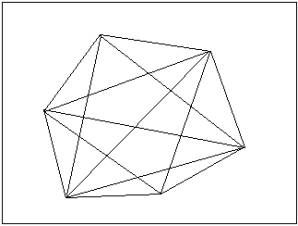Microsoft Visual J++. Создание приложений и аплетов на языке Java. Часть 1© Александр Фролов, Григорий ФроловТом 30, М.: Диалог-МИФИ, 1997, 288 стр. Приложение LineDrawСледующее приложение тоже работает с мышью. В его окне вы можете рисовать прямые линии черного цвета (рис. 4.3).
Рис. 4.3. Аплет, в окне которого можно рисовать прямые линии Для того чтобы нарисовать линию в окне аплета LineDraw, вы должны установить курсор в начальную точку, нажать клавишу мыши и затем, не отпуская ее, переместить курсор в конечную точку. После отпускания клавиши мыши координаты линии будут сохранены аплетом в массиве, после чего произойдет перерисовка окна аплета. По мере того как вы будете рисовать линии, аплет будет заполнять массив с координатами линий. Каждый раз, когда окно аплета будет перерисовываться, метод paint перерисует все линии заново, пользуясь координатами, сохраненными в массиве. Для того чтобы стереть содержимое окна аплета, вам достаточно сделать двойной щелчок в его окне. При этом из массива координать линий будут удалены все элементы. Исходные тексты приложенияИсходный текст аплета LineDraw приведен в листинге 4.3. Листинг 4.3. Файл LineDraw\LineDraw.java
// =========================================================
// Рисование прямых линий
//
// (C) Фролов А.В, 1997
//
// E-mail: frolov@glas.apc.org
// WWW: http://www.glasnet.ru/~frolov
// или
// http://www.dials.ccas.ru/frolov
// =========================================================
import java.applet.*;
import java.awt.*;
// Добавляем для класса Vector
import java.util.*;
public class LineDraw extends Applet
{
// Координаты курсора при нажатии кнопки мыши
Dimension dmDown;
// Координаты курсора при отжатии кнопки мыши
Dimension dmUp;
// Предыдущие координаты конца линии
Dimension dmPrev;
// Признак включения режима рисования
boolean bDrawing;
// Массив координат линий
Vector lines;
// -------------------------------------------------------
// getAppletInfo
// Метод, возвращающей строку информации об аплете
// -------------------------------------------------------
public String getAppletInfo()
{
return "Name: LineDraw\r\n" +
"E-mail: frolov@glas.apc.org" +
"WWW: http://www.glasnet.ru/~frolov" +
"Author: Alexandr Frolov\r\n" +
"Created with Microsoft Visual J++ Version 1.0";
}
// -------------------------------------------------------
// init
// Метод, получающий управление при инициализации аплета
// -------------------------------------------------------
public void init()
{
// Сброс признака рисования
bDrawing = false;
// Создание массива для хранения координат линий
lines = new Vector();
}
// -------------------------------------------------------
// paint
// Метод paint, выполняющий рисование в окне аплета
// -------------------------------------------------------
public void paint(Graphics g)
{
// Определяем текущие размеры окна аплета
Dimension dimAppWndDimension = size();
// Выбираем в контекст отображения желтый цвет
g.setColor(Color.yellow);
// Закрашиваем внутреннюю область окна аплета
g.fillRect(0, 0,
dimAppWndDimension.width - 1,
dimAppWndDimension.height - 1);
// Выбираем в контекст отображения черный цвет
g.setColor(Color.black);
// Рисуем рамку вокруг окна аплета
g.drawRect(0, 0,
dimAppWndDimension.width - 1,
dimAppWndDimension.height - 1);
// Рисуем в цикле линии, координаты которых
// хранятся в массиве lines
for (int i=0; i < lines.size(); i++)
{
// Получаем координаты очередной линии
Rectangle p = (Rectangle)lines.elementAt(i);
// Рисуем линию
g.drawLine( p.width, p.height, p.x, p.y);
}
// Сбрасываем режим рисования
bDrawing = false;
}
// -------------------------------------------------------
// mouseDown
// Обработка щелчка кнопкой мыши
// -------------------------------------------------------
public boolean mouseDown(Event evt, int x, int y)
{
// Если количествао щелчков больше 1, считаем что
// сделан двойной щелчок
if(evt.clickCount > 1)
{
// Удаляем все строки из массива lines
lines.removeAllElements();
// Перерисовываем окно аплета
repaint();
return true;
}
// Сохраняем текущие координаты начала линии
dmDown = new Dimension(x, y);
// В начале процесса рисования линии устанавливаем
// предыдущие координаты конца линии равными
// координатам начала линии
dmPrev = new Dimension(x, y);
// Отключаем режим рисования
bDrawing = false;
return true;
}
// -------------------------------------------------------
// mouseUp
// Отпускание клавиши мыши
// -------------------------------------------------------
public boolean mouseUp(Event evt, int x, int y)
{
// Проверяем, включен ли режим рисования
if(bDrawing)
{
// Если режим рисования включен, добавляем
// новый элемент в массив lines
// Сохраняем координаты конца линии
dmUp = new Dimension(x, y);
// Добавляем линию в массив
lines.addElement(
new Rectangle(dmDown.width, dmDown.height, x, y));
// Перерисовываем окно аплета
repaint();
// Отключаем режим рисования
bDrawing = false;
}
return true;
}
// -------------------------------------------------------
// mouseDrag
// Перемещение курсора мыши при нажатой клавише
// -------------------------------------------------------
public boolean mouseDrag(Event evt, int x, int y)
{
// Получаем контекст отображения для окна аплета
Graphics g = getGraphics();
// Включаем режим рисования
bDrawing = true;
// Закрашиваем предыдущую линию цветом фона
// (то есть стираем ее)
g.setColor(Color.yellow);
g.drawLine(dmDown.width, dmDown.height,
dmPrev.width, dmPrev.height);
// Рисуем новую линию черным цветом
g.setColor(Color.black);
g.drawLine(dmDown.width, dmDown.height, x, y);
// Сохраняем координаты предыдущей линии,
// чтобы стереть ее в следующий раз
dmPrev = new Dimension(x, y);
return true;
}
// -------------------------------------------------------
// mouseMove
// Перемещение курсора мыши при отжатой клавише
// -------------------------------------------------------
public boolean mouseMove(Event evt, int x, int y)
{
// Отключаем режим рисования
bDrawing = false;
return true;
}
}
Исходный текст документа HTML, созданного для аплета LineDraw, вы найдете в листинге 4.4. Листинг 4.4. Файл LineDraw\LineDraw.html
<html>
<head>
<title>LineDraw</title>
</head>
<body>
<hr>
<applet
code=LineDraw.class
id=LineDraw
width=320
height=240 >
</applet>
<hr>
<a href="LineDraw.java">The source.</a>
</body>
</html>
Описание исходного текстаВ нашем аплете мы будем создавать объект класса Vector, который является массивом с динамически изменяемым размером. Этот класс имеет полное имя java.util.Vector, поэтому мы подключаем соответствующую библиотеку классов: import java.util.*; Поля класса LineDrawВ нашем классе мы определили несколько полей, предназначенных для хранения текущих координат рисуемых линий. В переменную dmDown класса Dimension записываются координаты курсора на момент нажатия клавиши мыши. Если пользователь нажал клавишу мыши для того чтобы приступить к рисованию линии, это будет координатами начала линии. Когда пользователь отпускает клавишу мыши, координаты записываются в переменную dmUp. В процессе рисования линии метод mouseDrag стирает ранее нарисованную линию и рисует новую. Координаты конца старой линии хранятся в переменной dmPrev. Переменная bDrawing типа boolean хранит текущее состояние аплета. Когда аплет находится в состоянии рисования линии, в эту переменную записывается значение true, а когда нет - значение false. И, наконец, переменная lines типа Vector является динамическим массивом, в котором хранятся координаты нарисованных линий. Метод getAppletInfoМетод getAppletInfo возвращает информацию об аплете и не имеет никаких особенностей. Метод initМетод init сбрасывает признак рисования, записывая в поле bDrawing значение false, а также создает новый динамический массив в виде объекта класса Vector:
public void init()
{
bDrawing = false;
lines = new Vector();
}
Метод paintПосле обычной для наших аплетов раскраски фона и рисования рамки метод paint перебирает в цикле все элементы массива lines, рисуя линии:
for (int i=0; i < lines.size(); i++)
{
Rectangle p = (Rectangle)lines.elementAt(i);
g.drawLine(p.width, p.height, p.x, p.y);
}
Для объектов класса Vector можно использовать метода size, возвращающий количество элементов в массиве, чем мы воспользовались для проверки условия выхода из цикла. Чтобы извлечь элемент массива по его номеру, мы воспользовались методом elementAt, передав ему через единственный параметр номер извлекаемого элемента. Так как в массиве хранятся объекты класса Rectangle, перед инициализацией ссылки p мы выполняем преобразование типов. Перед завершением работы метод paint сбрасывает признак рисования, записывая в поле bDrawing значение false: bDrawing = false; Метод mouseDownВ начале своей работы метод mouseDown определяет, был ли сделан одинарный щелчок клавишей мыши, или двойной. Если был сделан двойной щелчок мышью, метод удаляет все элементы из массива list, а затем перерисовывает окно аплета, вызывая метод repaint: lines.removeAllElements(); repaint(); После перерисовки окно аплета очищается от линий. Если же был сделан одинарный щелчок клавишей мыши, метод mouseDown сохраняет текущие координаты курсора в переменных dmDown и dmPrev, а затем сбрасывает признак рисования: dmDown = new Dimension(x, y); dmPrev = new Dimension(x, y); bDrawing = false; Метод mouseUpКогда пользователь отпускает клавишу мыши, вызывается метод mouseUp. В его задачу входит сохранение текущих координат курсора мыши в поле dmUp, а также добавление нового элемента в массив lines, как это показано ниже: dmUp = new Dimension(x, y); lines.addElement( new Rectangle(dmDown.width, dmDown.height, x, y)); repaint(); После добавления элемента в массив метод mouseUp инициирует перерисовку окна аплета, вызывая для этого метод repaint. Заметим, что в качестве координат начала линии мы записываем в элемент массива координаты точки, где в последний раз пользователь нажимал курсор мыши. В качестве координат конца линии используются текущие координаты курсора на момент отпускания клавиши мыши. Метод mouseDragДо сих пор наши аплеты выполняли рисование только в методе paint, и так поступают большинство аплетов. Однако наш аплет должен рисовать линии во время перемещения курсора мыши, так как в противном случае пользователю не будет видно, как пройдет рисуемая линия. Для того чтобы нарисовать что-либо в окне аплета, наобходимо получить контекст отображения. Методу paint этот контекст передается через парметр как объект класса Graphics. Если же вы собираетесь рисовать в другом методе, отличном от paint, необходимо получить контекст отображения, например, так: Graphics g = getGraphics(); После получения контекста отображения и включения режима рисования (записью в переменную bDrawing значения true) метод mouseDrag стирает линию, которая была нарисована ранее, в процессе предыдущего вызова этого же метода: g.setColor(Color.yellow); g.drawLine(dmDown.width, dmDown.height, dmPrev.width, dmPrev.height); Для стирания линии мы рисуем ее на том же месте с использованием цвета, совпадающего с цветом фона. Далее метод mouseDrag рисует новую линию черного цвета, соединяя точку, в которой была нажата клавиша мыши, с точкой текущего расположения курсора мыши: g.setColor(Color.black); g.drawLine(dmDown.width, dmDown.height, x, y); После рисования линии координаты ее конца сохраняются в поле dmPrev для стирания этой линии при следующем вызове метода mouseDrag: dmPrev = new Dimension(x, y); return true; Метод mouseMoveМетод mouseMove не делает ничего, за исключением того, что он отключает режим рисования. Таким образом, простое перемещение курсора мыши над окном аплета не приводит к рисованию линий. |